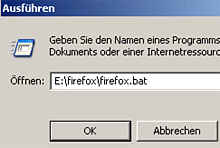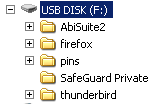Tipps & Tricks: Firefox und Thunderbird auf USB-Sticks installieren
Firefox auf USB-Stick installieren
Top-Alternative zum Internet Explorer: Der flexible Firefox-Browser aus dem Mozilla-Projekt erfreut sich immer größerer Beliebtheit. In der neuesten Ausgabe lässt er sich komplett auf einen USB-Speicherstick installieren.
Für alle, die auch mit englischer Menüsprache kein Problem haben, gibt es bereits eine vorkonfigurierte Zip-Datei, die Sie nur noch auf einen USB-Stick auspacken müssen. Dieses Programm, Portable Firefox genannt, belegt nur etwa acht MByte Speicherplatz. Einmal entpackt, können Sie den Browser per Batch-Datei starten. Geben Sie dazu unter "Start/Ausführen" den Befehl E:\firefox\firefox.bat ein. Der Laufwerksbuchstabe, im Beispiel E:, kann variieren. Verwenden Sie einfach den Buchstaben, den Windows Ihrem Stick zuordnet.
|
|||||||||||||||||||
Sie können sich jedoch auch mit dem deutschsprachigen Firefox eine USB-Stick-Version basteln. Laden Sie sich dazu den aktuellen Firefox-Browser aus dem Download-Bereich von CHIP Online herunter. Starten Sie den Installer per Doppelklick und wählen Sie die benutzerdefinierte Installation. Im nächsten Schritt müssen Sie das Verzeichnis, in das Firefox installiert werden soll, auf den USB-Stick lenken. Stecken Sie also Ihren Stick an den Rechner und wählen Sie ihn als Installations-Ziel. | |||||||||||||||||||
Wenn Sie noch andere Dateien oder Programme auf dem USB-Stick ablegen wollen, sollten Sie ein Verzeichnis "firefox" anlegen und dort die Installations-Dateien für den Browser ablegen. Verknüpfungen auf dem Desktop müssen Sie nicht unbedingt anlegen lassen. Schließen Sie die Installation danach ab.
|
|||||||||||||||||||